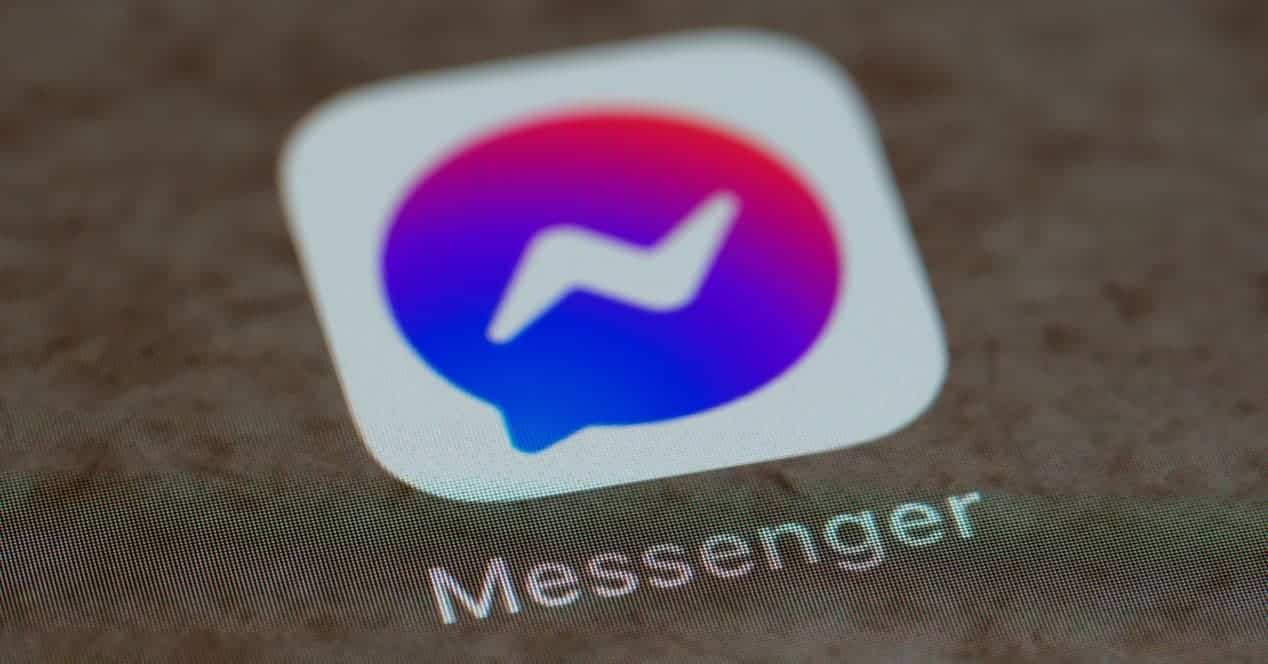
Als je Facebook gebruikt Messenger, is er een zeer merkwaardige eigenschap waarvan de meeste mensen zich niet bewust zijn. je kunt ze plaatsen nicks, of bijnamen, aan uw contacten in de gesprekken die je met hen voert. Dit kan je helpen om ze gemakkelijk te identificeren tussen zoveel vergelijkbare namen die we hebben opgeslagen en ook om grappig te zijn als je tegen ze praat. Daarom leggen we je stap voor stap en met afbeeldingen uit hoe je de nickname van je contacten in de Messenger.
Te volgen stappen om de bijnaam in Messenger te wijzigen
Met Facebook Messenger kunnen we sms-berichten verzenden en ontvangen, afbeeldingen, bestanden enz. delen. Daarnaast is het nog een andere optie om spraak- en videogesprekken te voeren. Maar als je veel contacten hebt in Messenger, en dat gebeurt heel vaak, is het een beetje verwarrend. Vooral omdat de meeste van je vrienden de gewoonte hebben om zichzelf hetzelfde te noemen en je hebt José Martín gestuurd wat voor José Martínez was.
Om dat op te lossen, en al geruime tijd, de toepassing van Messenger stelt u in staat om een inkeping of aangepaste bijnaam voor contacten Wat heb je eraan? Het is echter een feature die nauwelijks of direct onbekend is.
Maak je geen zorgen, we leggen je stap voor stap uit hoe je die bijnaam moet zetten.
Stap 1. Download Facebook Messenger op je mobiel als je die niet hebt
Houd er rekening mee dat deze functie alleen mogelijk is voor de gebruiken van iOS of Android, je kunt het niet wijzigen in de Messenger Wat gebruik je op internet?. Dus als je het nog niet op je mobiel hebt gedownload, doe het dan nu in de Play Store of de Apple Store.
Stap 2: Selecteer het contact uit de Messenger
We starten de applicatie en, vanuit de lijst met contacten die op het scherm verschijnt, We zoeken en selecteren degene waarnaar we de willen wijzigen inkeping. Dat wil zeggen, wat bovenaan de pagina verschijnt katten wat we met hem hebben
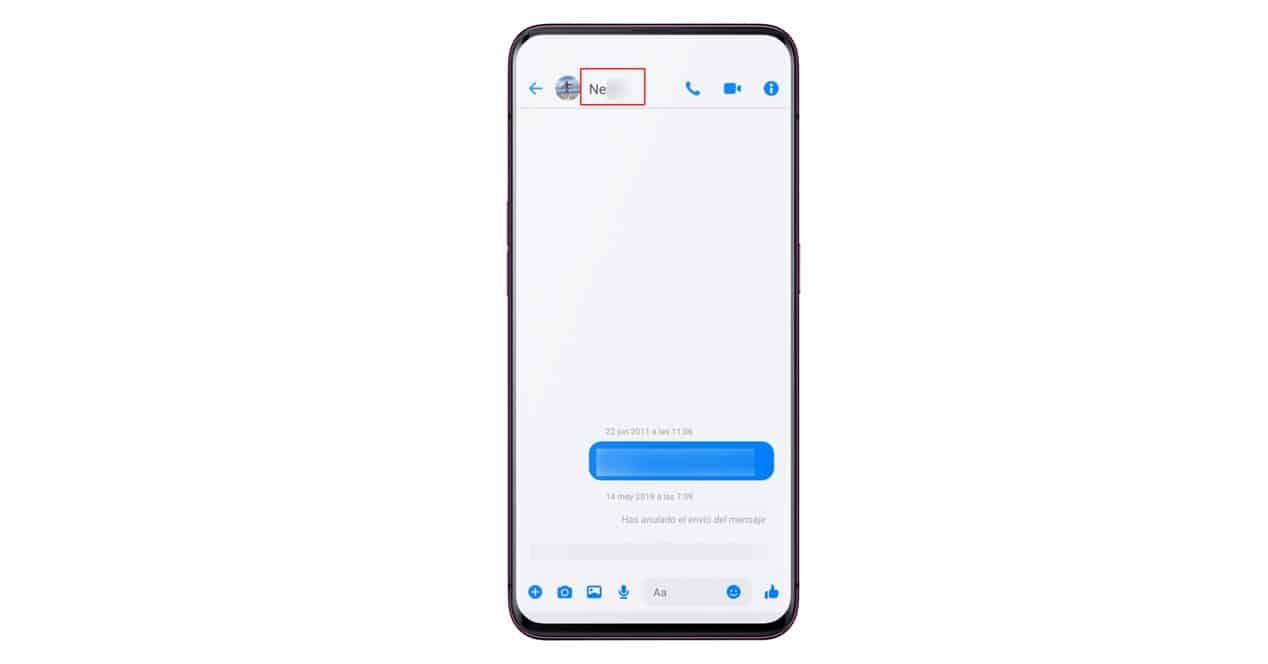
Daarvoor kunnen we bovenaan op het eerste chattabblad klikken, het gesprek kiezen dat we met de contactpersoon hebben en erop klikken om deel te nemen. We kunnen ook het contacttabblad met het kleine persoonspictogram kiezen en ernaar zoeken op naam tussen alles wat we op Facebook hebben.
Stap 3: Toon profielinformatie
Zodra we in gesprek zijn met onze contactpersoon, als je kijkt, aan de rechterkant we zullen een pictogram zien met het informatiesymbool bestaande uit een witte letter i binnen een blauwe cirkel.
We drukken ahi.
Dat brengt ons naar een scherm met alle contactgegevens. Daar zullen we de opties zien om een audio- of videogesprek te voeren, het profiel te bekijken, ons contact het zwijgen op te leggen, groepen te maken, enz.
Welnu, in het hoofdgedeelte van het scherm verschijnt de gewenste optie en zo het heet bijnamen.
We drukken daarin.

Stap 4: Voer de nieuwe bijnaam van onze contactpersoon in
U zult zien dat dit ons naar een nieuw scherm brengt met ons profiel en ook de foto van het gekozen contact, evenals de woorden "Definieer bijnaam" op beide. we kunnen een inkeping wij ook, maar in dit geval willen we het met de contactpersoon doen, dus wij klikken erop.
Dat brengt een drijvende doos waarin staat dat onze contactpersoon dit alleen in het gesprek ziet. We schrijven de bijnaam die we willen om dat contact vanaf nu in chats te identificeren.
Klik op "Opslaan".
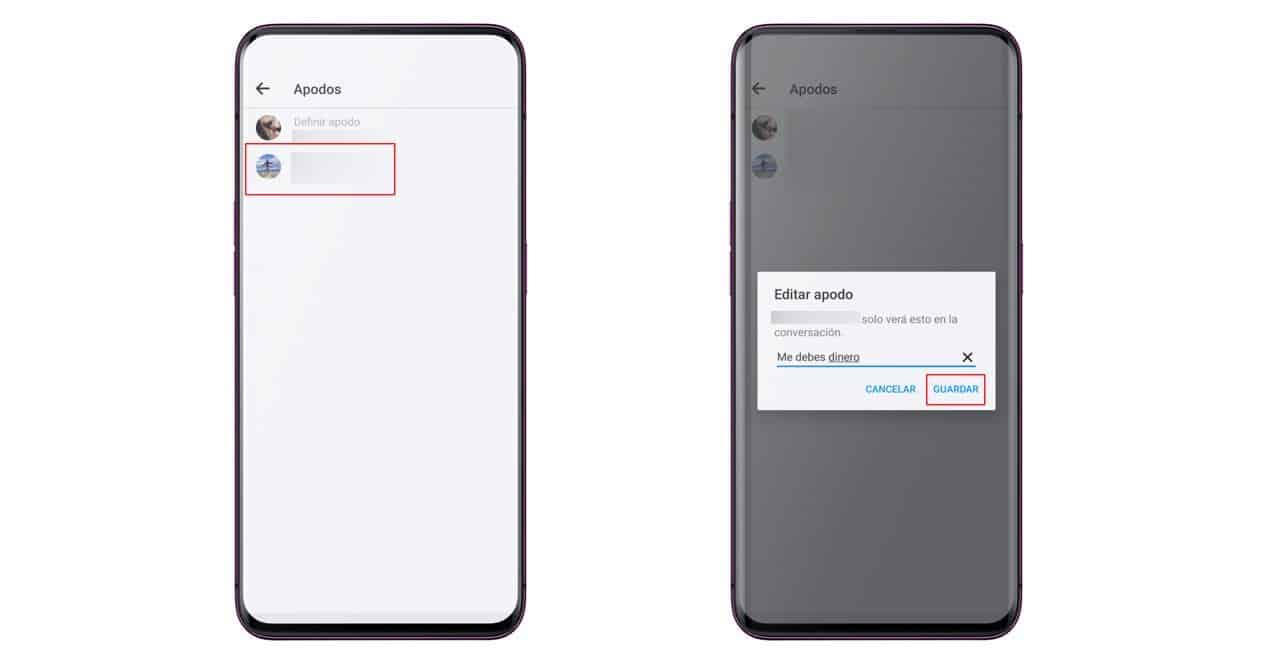
Als we nu met dit contact naar het chatscherm gaan, zien we dat de bijnaam van het contact dat we hebben gekozen bovenaan verschijnt, in plaats van hun naam. Op dezelfde manier blijkt in de chatgeschiedenis ook dat we uw inkeping.
Zoals je zult zien, betekent dat dat de ander zal altijd zien wat je doet, dus plaats geen bijnamen waarvan u niet wilt dat de andere persoon ze niet kent.
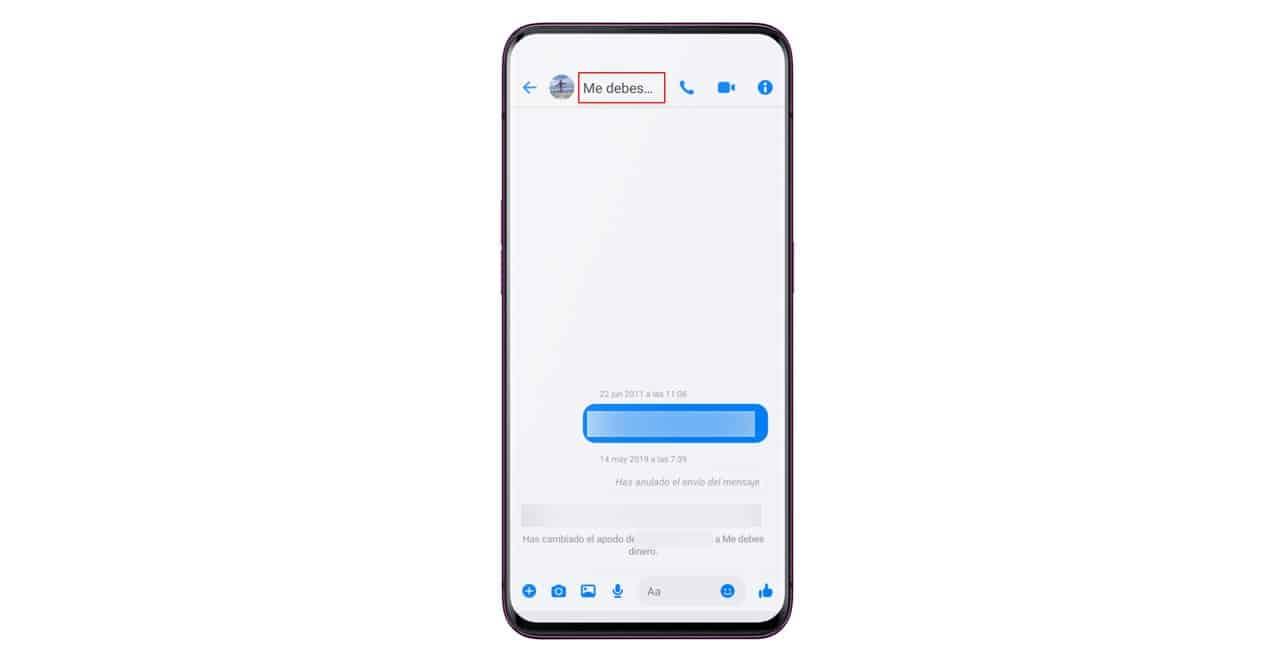
Merk ten slotte op dat: dat verandert alleen de inkeping in het gesprek dat we met haar hebben en nergens anders. Als we bijvoorbeeld naar het tabblad Contacten gaan, kunnen we zien dat het blijft verschijnen met de naam die die persoon op Facebook heeft gezet.
En wat hebben we eraan dat we ook onze bijnaam kunnen wijzigen in de Messenger?
Afgezien van een grapje maken of ons noemen wat we willen, zul je dat al hebben afgeleid de andere persoon kan ook je bijnaam wijzigen. Dus als je het niet leuk vindt, kun je het aanpassen voor het gesprek en een enorme verspilling van tijd beginnen met spelen om elkaars bijnamen de hele tijd te veranderen.
Kan ik de bijnaam van mijn contacten in de Facebook Messenger Lite-applicatie wijzigen?
Ja, dit alles dat we u laten zien, kunt u beide doen in de applicatie Messenger normaal als in zijn variant, de Lite Messenger.
Sterker nog, als je Android hebt en je gebruikt de Messenger, raden we deze tweede versie aan (als je een iPhone hebt, pech, Facebook laadde de Lite Messenger voor iOS en het ziet er niet naar uit dat het terugkomt).
Bovendien zijn de screenshots die we je hebben laten zien van de instructies gemaakt in de Lite Messenger androïde. Wat je erin ziet, is praktisch hetzelfde als de hoofdtoepassing, er verschijnen gewoon meer opties in het profiel van onze contacten, zoals die om een geheime chat te maken.
Deze versie van de gebruiken het is gemaakt voor mobiele telefoons met minder vermogen of voor 2G-netwerken en gebieden met weinig dekking. Het is waar dat je sommige functies misloopt, zoals gecodeerde communicatie met katten geheimen, maar ik denk dat op dit moment niemand zich tot Facebook en zijn applicaties wendt als ze willen communiceren met behoud van privacy.
De waarheid is dat Lite Messenger werkt veel beter en sneller op elke telefoon. Bovendien is het veel lichter (we hebben het over meer dan 200 megabytes in de hoofdtoepassing zodra deze is geïnstalleerd, vergeleken met ongeveer 25 megabytes in het geval van de versie Lite). Het is ook iets minder inbreukmakend op de privacy, wat in het geval van Facebook altijd van pas komt.
Zoals u kunt zien, heeft de procedure geen mysterie en weet u nu stap voor stap hoe u de bijnaam van uw contacten in gesprekken kunt wijzigen Messenger.